DVD
- 1. Convertir/graver vidéo sur DVD+
-
- 1.1 MP4 sur DVD
- 1.2 MOV sur DVD
- 1.3 MKV sur DVD
- 1.4 MPG sur DVD
- 1.5 Graver MP4 sur DVD sous Windows 10
- 1.6 Convertir VOB sur DVD
- 1.7 Convertir M4V sur DVD
- 1.9 Graver AVCHD sur DVD
- 1.10 Convertir WMV sur DVD
- 1.11 Convertir MTS/M2TS/TS Fichiers sur DVD
- 1.12 Graver DivX/Xvid Fichiers sur DVD
- 1.13 Convertir Video_TS sur DVD
- 1.14 iPhone Videos sur DVD
- 1.15 Convertir uTorrent Movies sur DVD
- 1.16 Graver Camcorder sur DVD
- 1.17 Graver VLC Fichiers sur DVD
- 1.18 Convertir MiniDV sur DVD
- 1.19 Convertir Blu-ray sur DVD
- 1.20 Convertir mkv en Blu-ray
- 1.21 Graver des films sur DVD
- 1.22 Graver un film torrent
- 2. Convertir DVD en vidéo +
-
- 2.1 Convertir DVD en MP4
- 2.2 Convertir DVD en MPEG
- 2.3 Convertir DVD en MKV
- 2.4 Convertir DVD en AVI Free
- 2.5 Convertir DVD en DivX/Xvid
- 2.6 Convertir DVD en MP3 Free
- 2.7 DVD en iPad
- 2.8 Convertir DVD vers Digital Fichiers
- 2.9 Convertir DVD en AVI with Handbrake
- 2.10 Convertir un DVD en MP4 avec VLC
- 3. Convertir ISO / Convertir vers ISO +
- 4. Logiciel graveur DVD+
-
- 4.1 10 Free Mac DVD Burners
- 4.2 AnyDVD pour Mac
- 4.3 Best Toast pour Windows Alternative
- 4.4 MP4 sur DVD Burner Mac
- 4.5 Top 15 MP4 sur DVD Burners
- 4.6 10 WinX DVD Video Software Alternatives
- 4.7 5 Windows 10 DVD Maker Programs
- 4.8 10 Best Blu-ray DVD Players
- 4.9 Best DVD Makers
- 4.10 Best Video sur DVD Converters
- 4.11 Top DVD Creators
- 4.12 Best Free DVD Authoring Software
- 4.13 Alternative en ConvertXtoDVD Mac/Windows
- 4.14 Best DVD Burning Software
- 4.15 Top 5 Free DVD Burners
- 4.16 PAL en NTSC Converter
- 4.18 Alternatives à Nero Burning
- 5. Autres conseils DVD +
-
- 5.1 Lire DVD sur Xbox One/360
- 5.2 Lire DVDs sur Wii
- 5.3 Importer DVD en iTunes
- 5.4 Peut PS4 ou PS3 Lire DVDs
- 5.5 Transférer DVD en TV
- 5.6 Monter VOB or DVD Fichiers
- 5.7 DVD en Chromecast
- 5.8 Lire DVD sous Windows 10/8/7
- 5.9 Convertir VCD Videos sur DVD
- 5.10 VLC ne peut pas lire DVD
- 5.11 Compresser Video pour DVD
- 5.15 Convertir NTSC en PAL
- 5.16 DVD Player Formats pris en charge
- 5.17 Lire DVD sous Windows 10
- 5.18 Copier DVD en DVD
- 5.19 Télécharger DVD sur un ordinateur
- 5.20 Lire DVD sur Media Player
- 5.21 Graver MP4 sur CD
- 5.22 Graveurs de CD MP3
- 5.24 Graver audio MP3 sur DVD
- 5.25 Convertir VHS en numérique
- 5.26 Lire un DVD sur TV Samsung
- 6. Convertir/graver format populaire sur DVD +
-
- 6.1 Convertir Home Movies sur DVD
- 6.2 Graver iTunes Movie sur DVD
- 6.4 Graver AVI sur DVD Mac
- 6.5 Graver iMovie sur DVD
- 6.6 Graver Windows Movie Maker Fichiers sur DVD
- 6.7 Utiliser Adobe Premiere pour Graver A DVD
- 6.8 Convertir YouTube en DVD et Vice-Versa
- 6.9 Graver des films sur DVD
- 6.10 Graver Vidéo TS sur dvd
- 6.11 Convertisseurs MP4 en DVD en ligne
- 6.12 Télécharger DVD sur ordinateur
- 6.13 Profiter de votre DVD Netflix Partout
- 6.14 Convertir VHS en DVD
15 excellents graveurs de CD MP3 que nous vous recommandons
Par Pierre Dubois • 2025-07-31 17:36:02 • Solutions prouvées
À l'ère des progrès techniques, Windows et Mac sont deux des noms les plus vénérés en termes de gadgets informatiques et technologiques. Ces deux systèmes sont conçus pour pouvoir graver des disques, bien qu'il existe quelques options qui varient entre les versions de ces systèmes d'exploitation. Avec le temps et la technologie, cela ne pose plus de problème. Dans un premier temps, ces deux systèmes disposent de logiciels de gravure intégrés et, de nos jours, vous pouvez également utiliser Internet pour dénicher des logiciels spécialement créés pour graver des disques. Dans cet article, nous étudierons ces logiciels de gravure de CD MP3 adaptés aux systèmes d'exploitation Windows et Mac.
- Partie 1. Meilleur graveur de CD MP3 pour Windows / Mac
- Partie 2. Top 5 des graveurs de CD MP3 pour Windows
- Partie 3. Top 5 des graveurs de CD MP3 pour Mac
- Partie 4. 4 graveurs de CD MP3 gratuits à connaître
Partie 1. Meilleur graveur de CD MP3 pour Windows / Mac
Wondershare UniConverter (à l'origine Wondershare Video Converter Ultimate) est compatible avec les plates-formes Windows et Mac. Ce logiciel vous permet de graver vos fichiers en totale sécurité. Il possède une interface facile à utiliser et prend en charge plus de 1000 formats. Pour les formats audio, le convertisseur universel de Wondershare prend en charge la plupart des formats de fichiers audio tels que MP3, M4A, FLAC, M4B, WAV, etc., pour n'en nommer que quelques-uns.
 Wondershare UniConverter
Wondershare UniConverter
Votre boîte à outils audio et vidéo complète

- Convertissez vos vidéos dans plus de 1000 formats tels que AVI, MKV, MOV, MP4, etc.
- Gravez rapidement des fichiers MP3 sur CD sous Windows / Mac.
- Utilisez ce logiciel comme un outil de gestion des métadonnées pour modifier vos fichiers de métadonnées vidéo.
- Convertissez vos vidéos selon un format adapté à quasiment tous les appareils.
- Vitesse de conversion 30 fois plus rapide que les autres convertisseurs du marché.
- Modifiez, améliorez et personnalisez vos vidéos grâce aux fonctionnalités de coupe, recadrage, en ajoutant des sous-titres et un filigrane, etc.
- Gravez vos vidéos sur un DVD avec un modèle de menu de DVD gratuit attractif.
- Prise en charge du téléchargement et/ou de l'enregistrement de vidéos à partir de plus de 10000 sites de partage de vidéos.
- Boîte à outils multifonctions comprenant un créateur de GIF, un système de diffusion de vidéos sur téléviseur, un convertisseur VR et un enregistreur d'écran.
- Systèmes d'exploitation pris en charge : Windows 10/8/7 / XP / Vista, Mac OS 10.15 (Catalina), 10.14, 10.13, 10.12, 10.11, 10.10, 10.9, 10.8, 10.7, 10.6
Vous voulez en savoir plus sur ce graveur MP3 ? Rien de plus simple ! Suivez les étapes ci-dessous :
Étape 1 Exécutez Wondershare UniConverter et accédez au graveur de CD.
Téléchargez Wondershare Uniconverter et installez-le sur votre PC. Ensuite, ouvrez l'interface principale, allez dans l'onglet Boîte à outils et cliquez sur l'option Graveur de CD .

Étape 2 Ajoutez des fichiers au graveur de CD.
Vous verrez une nouvelle fenêtre s'ouvrir dans l'interface avec une icône + au centre de la fenêtre. Cliquez dessus pour ajouter les fichiers de votre choix. Vous pouvez ajouter un ou plusieurs fichiers simultanément.

Étape 3 Vérifiez vos fichiers et sélectionnez Graveur.
Les données sélectionnées seront visibles, avec des informations telles que le nom du fichier, la taille, la longueur et la dimension de sortie. Vous pouvez double-cliquer pour ouvrir les fichiers en question. Si vous souhaitez ajouter plus de fichiers ou supprimer des fichiers indésirables, cliquez sur les icônes du coin supérieur gauche de l'interface ou de la fenêtre. Une fois la sélection des fichiers terminée, insérez un CD vierge et choisissez l'icône Graveur en haut à droite de la fenêtre.

Étape 4 Gravez les fichiers.
Pour commencer à graver vos fichiers, cliquez sur Graver dans le coin inférieur droit de Wondershare Uniconverter. La barre en bas de l'écran affichera l'espace de stockage et la taille totale du fichier gravé sur votre CD. C’est fini ! La gravure est terminée.
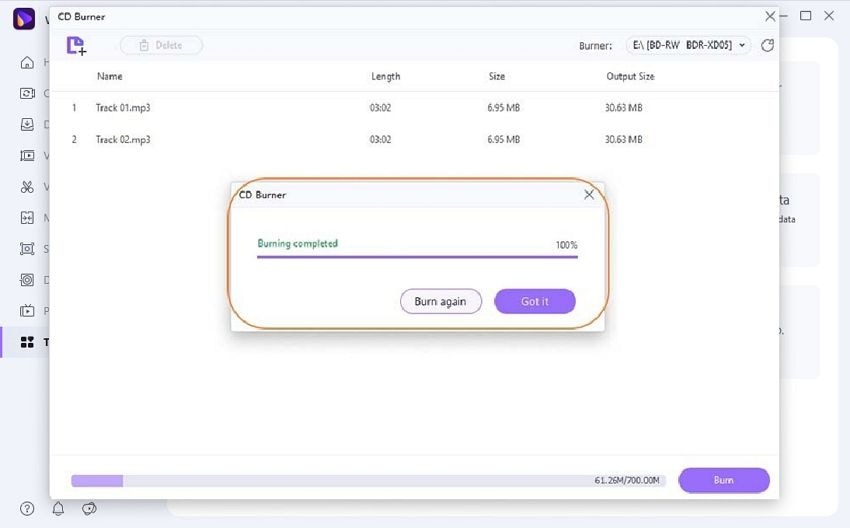
Partie 2. Top 5 des graveurs de CD MP3 pour Windows
Dans cette rubrique, nous examinerons ensemble les cinq meilleurs graveurs de CD MP3 disponibles pour Windows. Gardez à l'esprit que la plupart de ces graveurs sont compatibles avec les dernières versions du système d'exploitation.
1. CDBurnerXP
URL: https://cdburnerxp.se/en/home
Il s’agit de l'un des meilleurs graveurs MP3 pour Windows 10 . Celui-ci est compatible avec des versions antérieures de Windows telles que XP, 7, 8, etc. Il prend en charge une large gamme de fichiers, y compris les formats MP3, AAC , FLAC, ALAC, WAV, et plus encore. Ce logiciel peut ajouter les données directement à vos listes de lecture ou à vos compilations sans que vous n’ayez à extraire les fichiers au préalable.
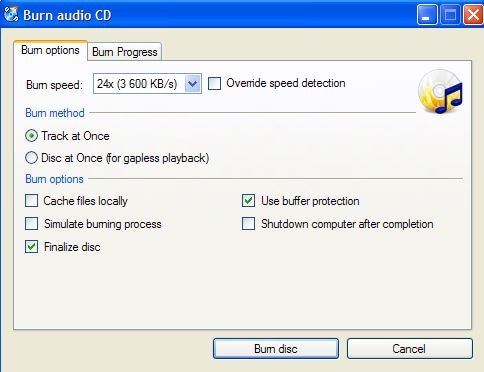
Avantages:
- Données à l'intérieur du disque systématiquement vérifiées.
- Possibilité de créer un disque amorçable.
Désavantages :
- Nécessite une configuration spécifique pour le framework Microsoft .NET.
- N’offre pas beaucoup de fonctionnalités
- Inutile pour l'édition multimédia
2. Express Burn
URL: https://www.nch.com.au/burn/index.html
Il s'agit d'un autre graveur MP3 de qualité, disponible en ligne et compatible avec Windows 10 ainsi qu’avec ses versions inférieures.
De plus, il s’agit d’un graveur de CD MP3 gratuit . Le grand avantage de ce logiciel est sa capacité à conserver la qualité originale de la musique même après qu’elle a été gravée sur CD. Il vous permet également de graver vos CD à une vitesse élevée.
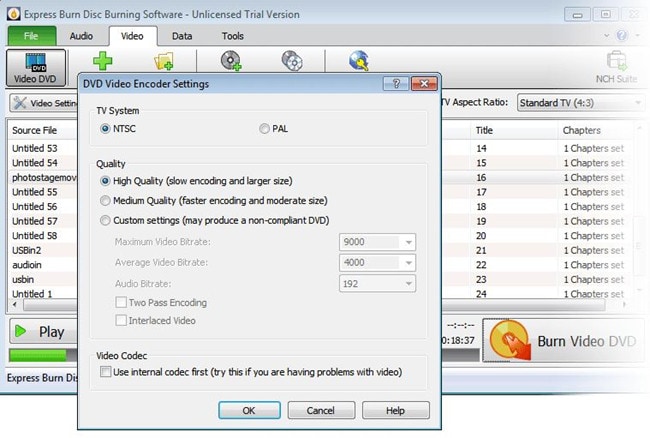
Avantages:
- Entièrement compatible avec Windows 10 et ses versions inférieures
- Possibilité de graver des disques Blu-ray.
Désavantages :
- Graveur de CD audio exclusivement ; les DVD vidéos ne peuvent pas être gravés.
- Proposé gratuitement, mais uniquement pour la version d'essai.
- Génère de longs titres
3. Ashampoo Burning Studio
Voici un logiciel fantastique pour la gravure de MP3 en ligne , compatible avec les différentes versions de Windows. Les fonctionnalités améliorées offertes par ce logiciel vous aident à protéger vos disques par mot de passe et vous proposent d’effacer les disques réinscriptibles. Il vous permet non seulement de graver des CD MP3 vierges, mais également de copier ou d'extraire des disques, et d’exécuter bien d'autres tâches.
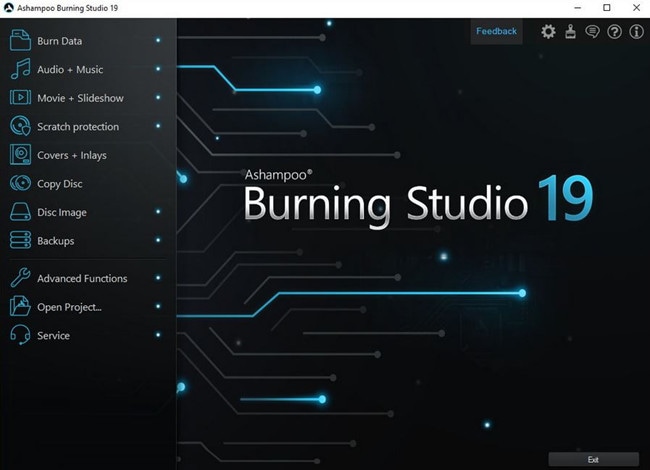
Avantages :
- Prend en charge la gravure de CD, DVD et Blu-ray.
- Ajout automatique de titres aux chansons pendant le processus de gravure.
Désavantages :
- L'interface utilisateur peut sembler un peu déroutante.
- La version gratuite ne vous permet pas de modifier des vidéos.
4. Acoustica MP3 CD Burner
URL: https://www.acoustica.com/mp3-cd-burner/
Si vous cherchez à graver votre CD à partir de la bibliothèque audio de votre ordinateur, Acoustica MP3 CD Burner est le choix idéal. Bien qu’il s’agisse d'un logiciel payant, une version d'essai gratuite est disponible. La fonctionnalité la plus intéressante de ce logiciel est sa fonction de personnalisation, qui vous permet d’ajouter des effets spéciaux à votre CD audio.
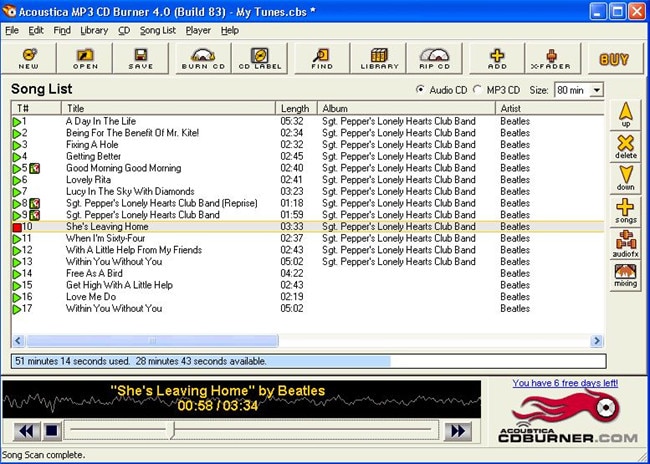
Avantages :
- Prend en charge la quasi-totalité des formats audio tels que MP3, Flac, etc.
- Possibilité de créer un DVD audio.
- Offre une fonction de compression exclusive, qui vous permet de stocker jusqu'à 200 chansons sur un seul disque.
Désavantages :
- N'est pas compatible avec certaines versions de Windows, telle que Windows 8.1
- Impossibilité de graver des DVD autres que des DVD audio.
- Aucune version Mac disponible
5. ImgBurn
ImgBurn est un autre logiciel de gravure MP3 compatible avec Windows 7 et ses versions supérieures. Il prend en charge la quasi-totalité des formats de fichiers audio. Vous pouvez vérifier la qualité des données avec l'original après avoir procédé à la gravure sur CD.
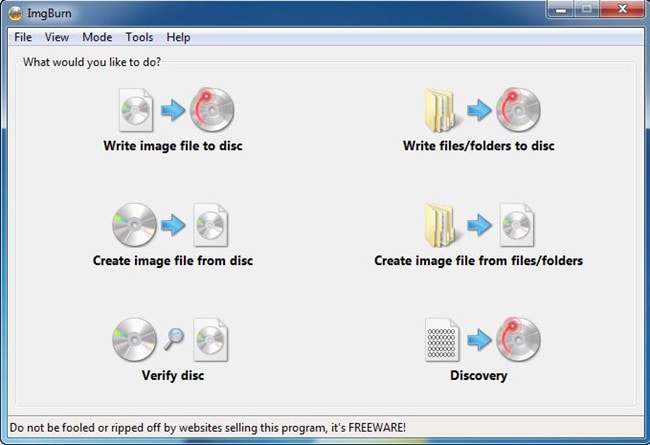
Avantages :
- Possibilité de graver quasiment tous les types de disques et de fichiers.
- Vous permet de vérifier la qualité des données une fois la gravure terminée.
Désavantages :
- Manque de certaines fonctionnalités.
- La qualité d'origine des données se perd après la gravure.
Partie 3. Top 5 des graveurs de CD MP3 pour Mac
Tournons maintenant notre attention vers le meilleur logiciel de gravure de MP3 disponible pour les plates-formes Mac.
1. Burn
URL: http://burn-osx.sourceforge.net/Pages/English/home.html
Il s'agit d'un logiciel de gravure de CD MP3 open source pour MacBook. Avec Burn, vous pouvez sélectionner différents types de fichiers lors la gravure sur CD. Vous pouvez également personnaliser des paramètres spécifiques tels que les dates des fichiers, les icônes de disque, les autorisations de fichiers, etc., grâce au graveur intégré MP3 .
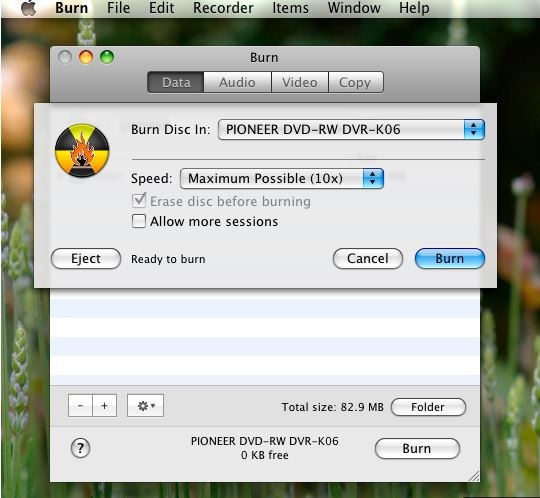
Avantages :
- Les exigences de base sont bien traitées par ce graveur.
- Possibilité de modifier les informations ID3 des chansons.
Désavantages :
- Impossible de modifier les vidéos
- La qualité originale des chansons se perd après la gravure.
- Les débutants peuvent avoir des difficultés avec l'interface.
2. Disco
Disco est un graveur MP3 gratuit disponible pour MacBook Pro et compatible avec la plupart des types de fichiers audio. Vous pouvez également graver des DVD avec ce programme. Le logiciel fournit un tas d'informations concernant les fichiers gravés, y compris la taille des fichiers, et la date à laquelle ils ont été gravés.
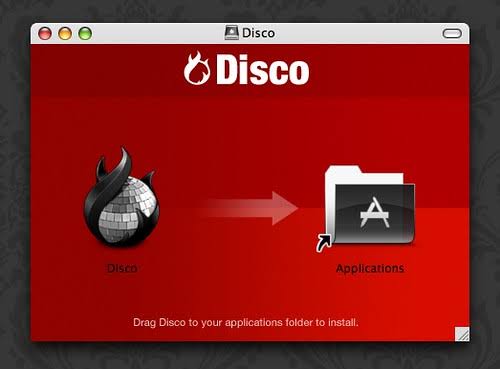
Avantages :
- Compatible avec les types de fichiers audio les plus courants.
- Possibilité de répartir les fichiers sur différents disques grâce au logiciel.
Désavantages :
- Les développeurs ne fournissent aucun support technique.
- L'interface utilisateur est un peu délicate à utiliser.
- Aucun modèle proposé
3. Toast Titanium
URL:<ahref="https://www.roxio.com/en/products/toast/titanium/">https://www.roxio.com/en/products/toast/titanium/
Il s’agit l'un des graveurs de CD professionnels pour MacBook Pro. Ce logiciel vous offre une gamme de fonctionnalités telles que la conversion de chansons audio à partir de formats vidéo. Avec le Toast Titanium, vous pouvez également récupérer des données à partir de disques rayés, enregistrer des fichiers audio-vidéo à partir d'Internet et les éditer lors de la gravure sur CD.
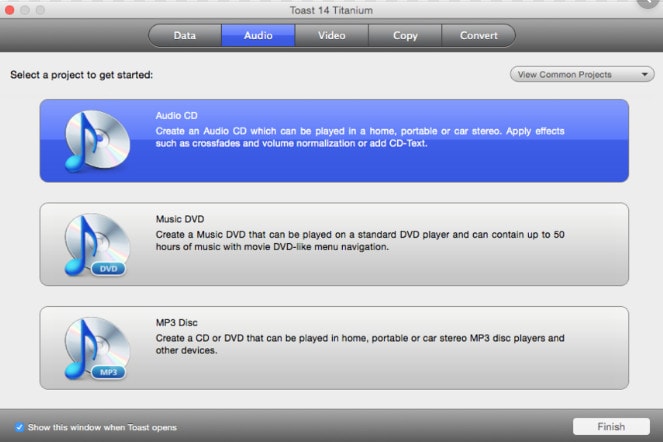
Avantages :
- Vous pouvez enregistrer des fichiers audio et vidéo sur Internet et les éditer par la suite.
- Prend en charge presque tous les types de disques.
- Possibilité de convertir l'audio d'une vidéo.
Désavantages :
- Les types de fichiers qui peuvent être gravés sont limités.
- Un peu coûteux
- Recommandé pour un usage professionnel
4. SimplyBurns
URL: https://download.cnet.com/SimplyBurns/3000-2242_4-82553.html
Voici un graveur de CD MP3 gratuit pour les plates-formes Mac. Vous pouvez graver la plupart des formats de fichiers, y compris la plupart les formats audio les plus courants. La qualité des fichiers gravés n'est pas mauvaise en soi.
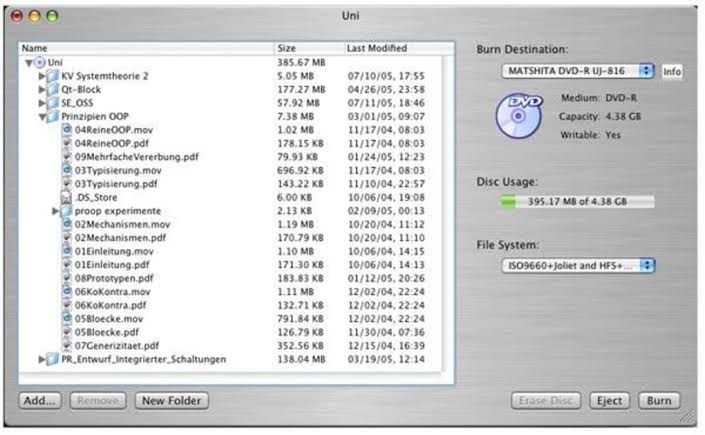
Avantages :
- Prend en charge la plupart des formats de fichiers audio utilisés
- Possibilité d’enregistrer des fichiers CD sur le disque dur.
- Compatible avec la plupart des versions de Mac
Désavantages :
- Ne prend pas en charge les sessions multiples
- Les options de création de DVD sont inexistantes
- Support absent
5. LiquidCD
URL: https://liquidcd.en.softonic.com/mac
Il s’agit d’un graveur de CD MP3 très simple et facile à utiliser, disponible pour presque toutes les plates-formes Mac. Il prend en charge la plupart des disques, ainsi que les types de fichiers audio. Grâce à LiquidCD, vous pouvez également graver des images ISO.

Avantages :
- Prend en charge la plupart des types de fichiers multimédias
Désavantages :
- Montage vidéo et la création de DVD indisponibles.
- Aucune option avancée proposée
- Peu facile d’utilisation pour les débutants
Partie 4. 4 graveurs de CD MP3 gratuits à connaître
1. Free MP3 CD Burner
Comme son nom l'indique, il s'agit d'un logiciel gratuit qui peut répond à tous vos besoins de base en matière de gravure de CD. Il prend en charge presque tous les types de fichiers audio, mais il ne s’agit pas d’un logiciel de type professionnel. Il propose une fonctionnalité intéressante, permettant de Glisser-Déposer, qui permet de sélectionner les fichiers que l’on souhaite graver.
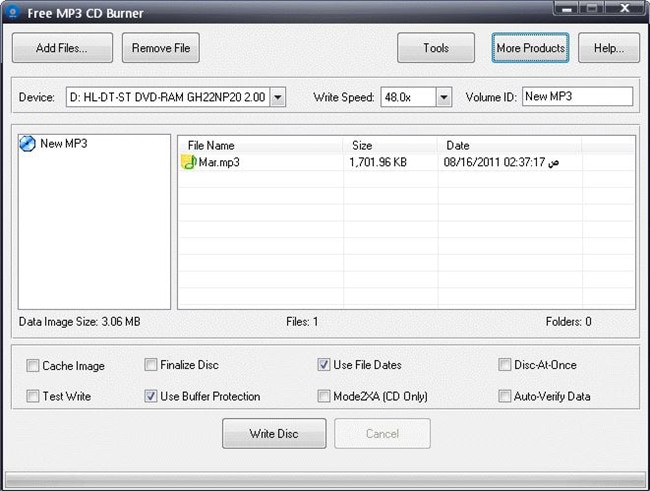
Avantages :
- Possibilité d’enregistrer le disque gravé au format ISO sur votre PC
- Possibilité d’ajouter d'autres fichiers ou de supprimer les fichiers indésirables.
- Possibilité de personnaliser le mode et la vitesse de gravure.
Désavantages :
- Ne permet de graver que des CD.
- Inompatible avec les Blu-ray
- La gravure vidéo n'est pas disponible.
2. Windows Media Player
URL: https://www.microsoft.com/en-in /download/windows-media-player-details.aspx
Il serait fou de ne pas mentionner cet excellent logiciel. Oui ! Vous pouvez graver un CD MP3 avec le Windows Media Player, et il est intégré à votre PC Windows.

Avantages :
- Intégré à votre système, aucun téléchargement ni aucune installation requis
- Possibilité de lire des fichiers audio et vidéo.
- Possibilité de graver à la fois des fichiers MP3 et MP4.
Déavantages :
- Propose peu d'options de gravure
- Ne prend en charge que quelques formats de fichiers pour la gravure
- L'interface peut prêter à confusion.
3. Free Disk Burner
URL: https://www.dvdvideosoft.com/products/dvd/Free-Disc -Burner.htm
Il s’agit de l'un des meilleurs logiciels gratuits disponibles pour la plate-forme Windows 8.1. Ce logiciel prend en charge la quasi-totalité des disques, y compris les disques Blu-ray.
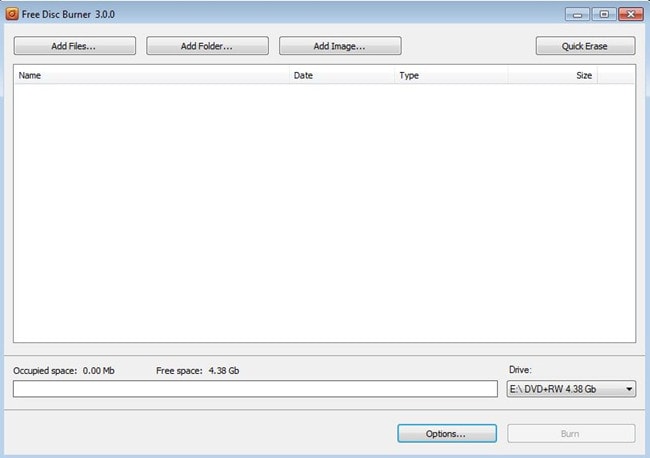
Avantages :
- Prend en charge la protection de la mémoire tampon
- Permet de personnaliser les fichiers et l'emplacement des dossiers.
- Permet de suivre la vitesse de gravure.
Désavantage :
- Ne propose pas d'options de personnalisation
- L'interface peut être délicate à comprendre pour les nouveaux utilisateurs.
4. iTunes
URL: https://www.apple.com/in/itunes/download/
Oui, vous pouvez graver des fichiers MP3 sur un CD avec iTunes ! Dans la mesure où il est pré-installé sur toutes vos plates-formes Mac, vous n’avez aucun téléchargement à effectuer.
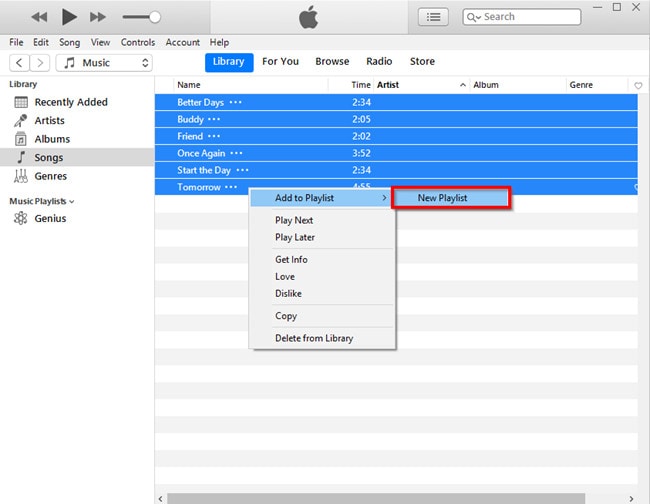
Avantages :
- Aucun besoin de téléchargement, et est gratuit !
- Offre une excellente stabilité.
- Possibilité de gérer les chansons sur vos appareils iOS.
Désavantages :
- Vous devez créer une liste de lecture pour pouvoir graver vos fichiers audio.
- Un peu complexe à utiliser pour les débutants.
Conclusion
Avec ces 15 graveurs MP3 de qualité pour vos plates-formes Windows et Mac, vous disposez désormais d'une grande variété d'options. Choisissez celui qui répond à vos besoins et lancez-vous ! La plupart des graveurs mentionnés ici prennent en charge la quasi-totalité des disques et formats de fichiers audio. En outre, chaque graveur offre ses propres avantages et inconvénients, mais si vous recherchez avant tout une utilisation fluide, optez pour Wondershare UniConverter .
Pierre Dubois
staff Éditeur